Aplikacja Zdjęcia w systemie Windows 10 może okazać się rozczarowująca, zwłaszcza w porównaniu do przeglądarki zdjęć, która była standardowo dostępna w Windows 7. Jej funkcjonalność jest również znacznie gorsza w zestawieniu z domyślnymi aplikacjami do przeglądania obrazów w innych systemach operacyjnych. Po pierwsze, aplikacja nie obsługuje wszystkich popularnych formatów graficznych od razu po instalacji. W przypadku takich formatów jak HEIC i HEVC, konieczne jest zainstalowanie dodatkowych rozszerzeń. Dodatkowo, Google wprowadziło format obrazu WebP, który nie jest obsługiwany przez wiele innych przeglądarek. Możesz jednak aktywować wsparcie dla formatu WebP w przeglądarce Edge, instalując odpowiednie rozszerzenie od Microsoftu.
Włączenie obsługi WebP w przeglądarce Edge
Aby zainstalować rozszerzenie do obrazów WebP, odwiedź Microsoft Store. Po zakończeniu instalacji będziesz mógł przeglądać obrazy WebP w Microsoft Edge. Warto pamiętać, że do prawidłowego działania tego rozszerzenia potrzebujesz systemu Windows 10 w wersji 1803 lub nowszej.
Po zainstalowaniu kliknij przycisk Uruchom w Microsoft Store. Otworzy się aplikacja Filmy i TV. Po tym Edge powinien być w stanie wyświetlać obrazy WebP, jednak nie działa on jako pełnoprawna przeglądarka plików tego typu. Obrazy WebP będą ładowane, gdy natrafisz na nie na stronie internetowej, co oznacza, że nadal nie możesz po prostu otworzyć pliku WebP w systemie Windows 10, chyba że korzystasz z przeglądarki Chrome.
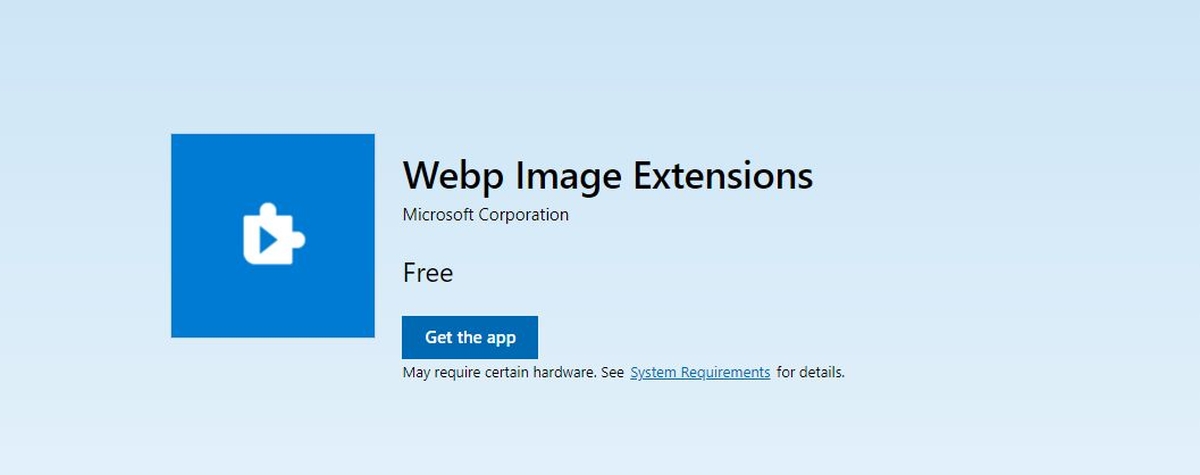
Rozszerzenie twierdzi, że umożliwi otwieranie obrazów WebP w Windows 10. Choć nie ogranicza się ono tylko do działania w Edge, wciąż jego funkcjonalność pozostaje ograniczona. Gdyby tak nie było, moglibyśmy bez problemu otworzyć plik WebP w aplikacji Zdjęcia, co obecnie nie jest możliwe.
Jeśli rozszerzenie nie działa od razu, upewnij się, że aplikacja Zdjęcia jest zaktualizowana i spróbuj zrestartować komputer, aby upewnić się, że wszystko działa poprawnie.
Aby przetestować, czy rozszerzenie zostało poprawnie zainstalowane, możesz pobrać obraz WebP. Odwiedź stronę dowolnej aplikacji w Google Play i spróbuj pobrać jej ikonę. Na przykład ikona aplikacji VLC powinna zostać zapisana jako plik WebP, zamiast PNG.
W porównaniu do macOS, Windows 10 ma wiele do nadrobienia w kwestii wsparcia dla plików. W systemie MacOS nie sposób znaleźć popularnego formatu pliku, którego nie można by otworzyć, podczas gdy w Windows 10 konieczne jest instalowanie kodeków i rozszerzeń dla wielu powszechnie używanych typów plików. Nawet aplikacja Filmy i TV potrafi otworzyć jedynie niektóre pliki MKV. To postęp w stosunku do Windows Media Player, który nie obsługiwał ich w ogóle, jednak nadal istnieją pliki MKV, które pozostają nieodtwarzalne.
newsblog.pl
Maciej – redaktor, pasjonat technologii i samozwańczy pogromca błędów w systemie Windows. Zna Linuxa lepiej niż własną lodówkę, a kawa to jego główne źródło zasilania. Pisze, testuje, naprawia – i czasem nawet wyłącza i włącza ponownie. W wolnych chwilach udaje, że odpoczywa, ale i tak kończy z laptopem na kolanach.